2016.02.10
【Android】 Colorindo no Medibang Paint
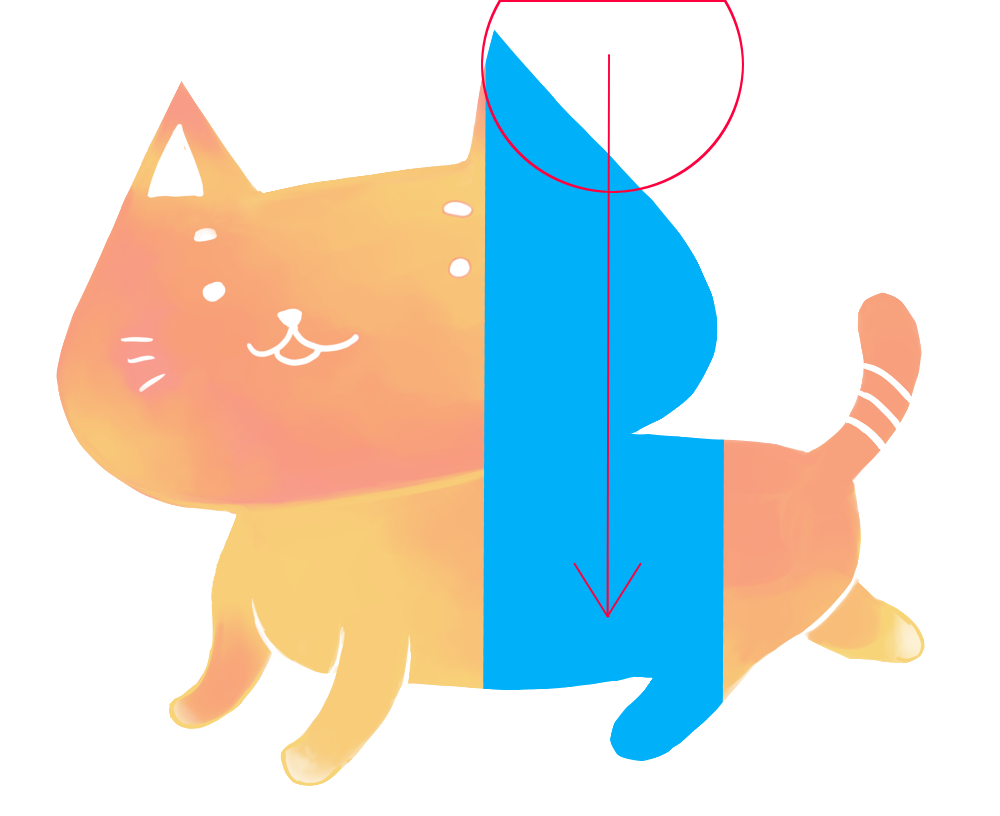
Index
1Criando uma conta
1.Como usar camadas?
O uso de camadas lhe permite separar a coloração e as bordas do seu desenho no papel.
a.) Proteger alfa
Na janela da camada, há uma caixa de seleção cujo nome é Proteger alfa. Essa função evita que áreas sejam rabiscadas por toques involuntários na tela. A função “Proteger Alfa”(Protect Alpha) pode ser ativada em cada camada.
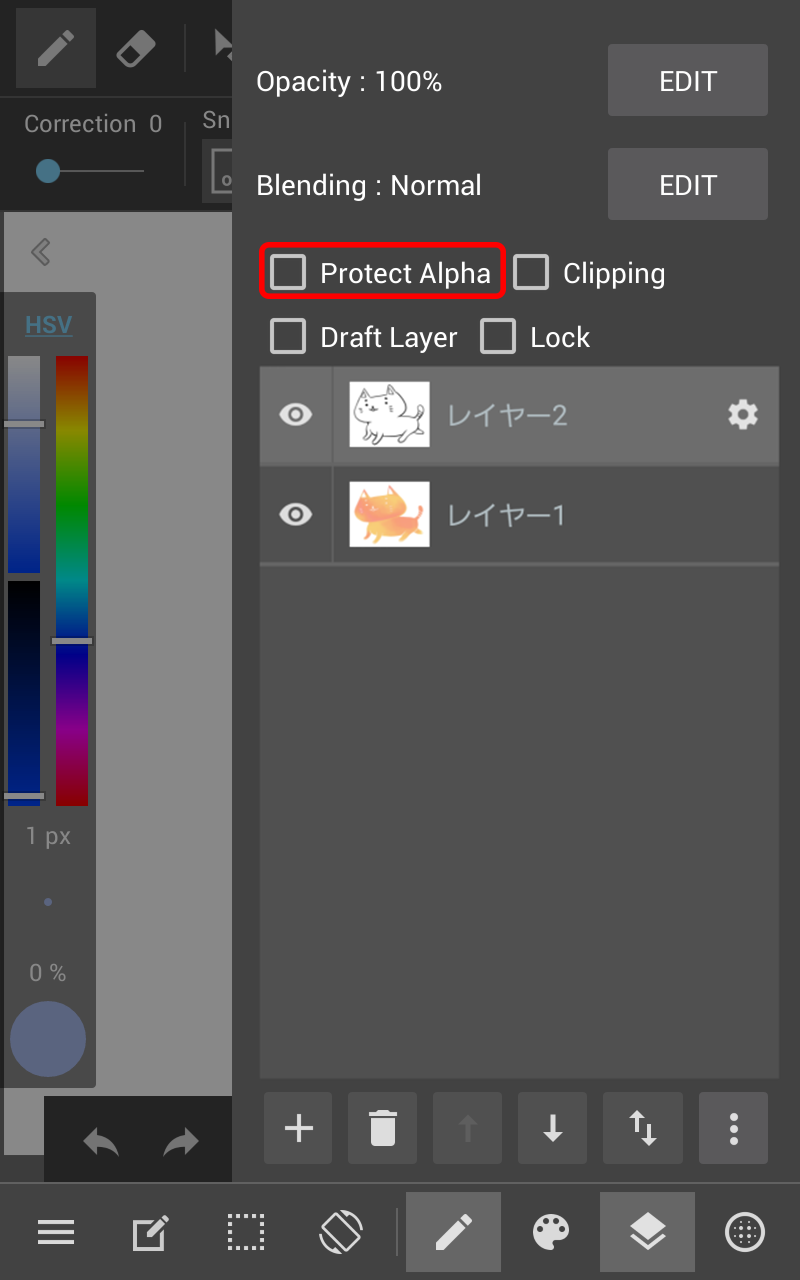
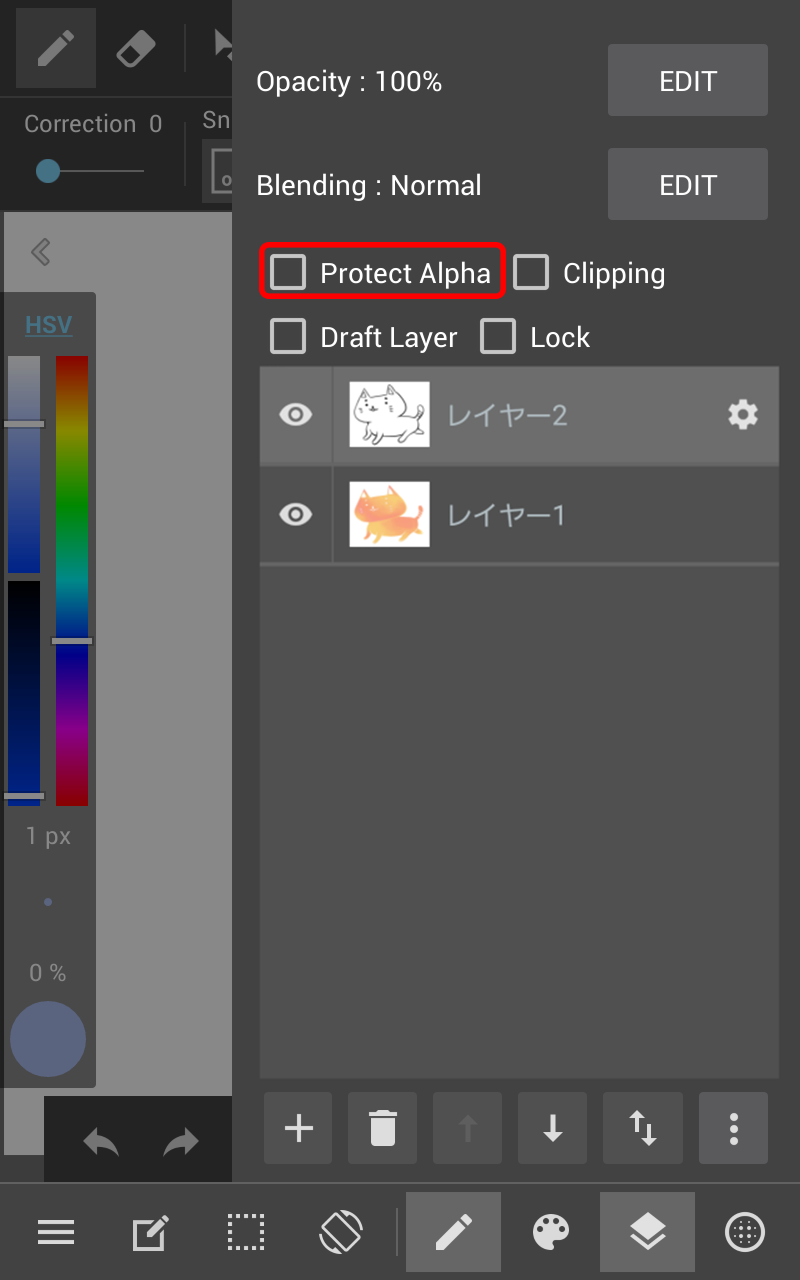
Exemplo: a função “Proteger alfa” foi ativada na camada em que o gato está desenhado. Sendo assim, apenas as áreas em que o gato foi desenhado podem ser coloridas.
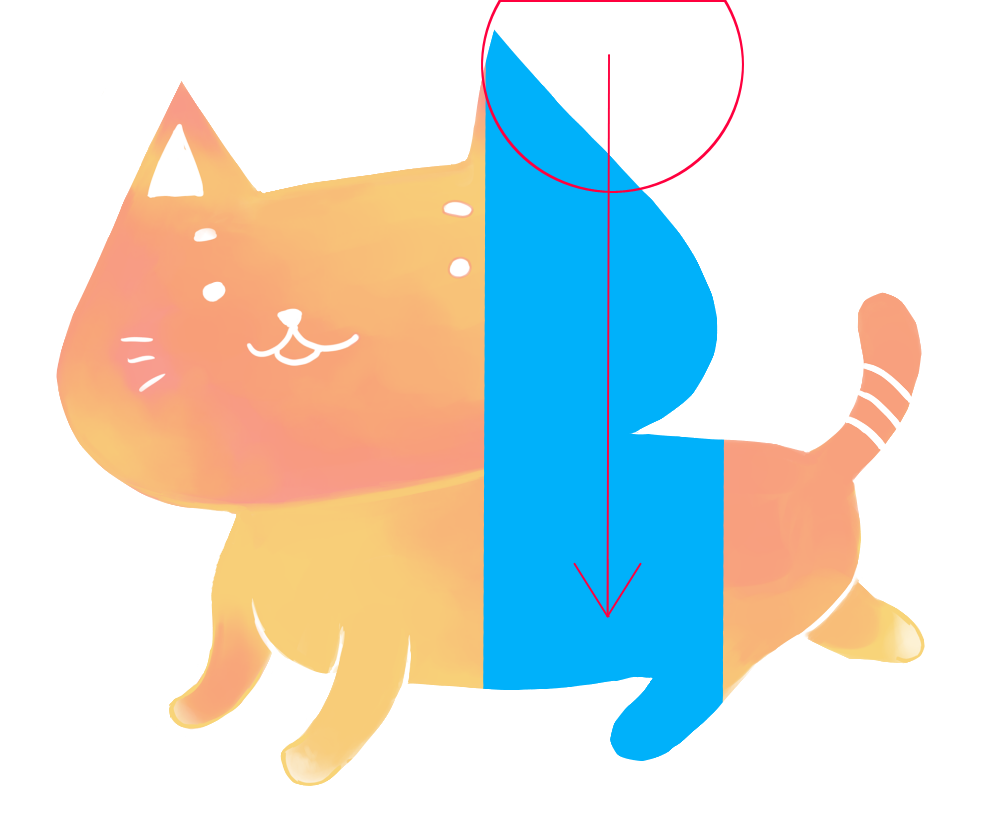
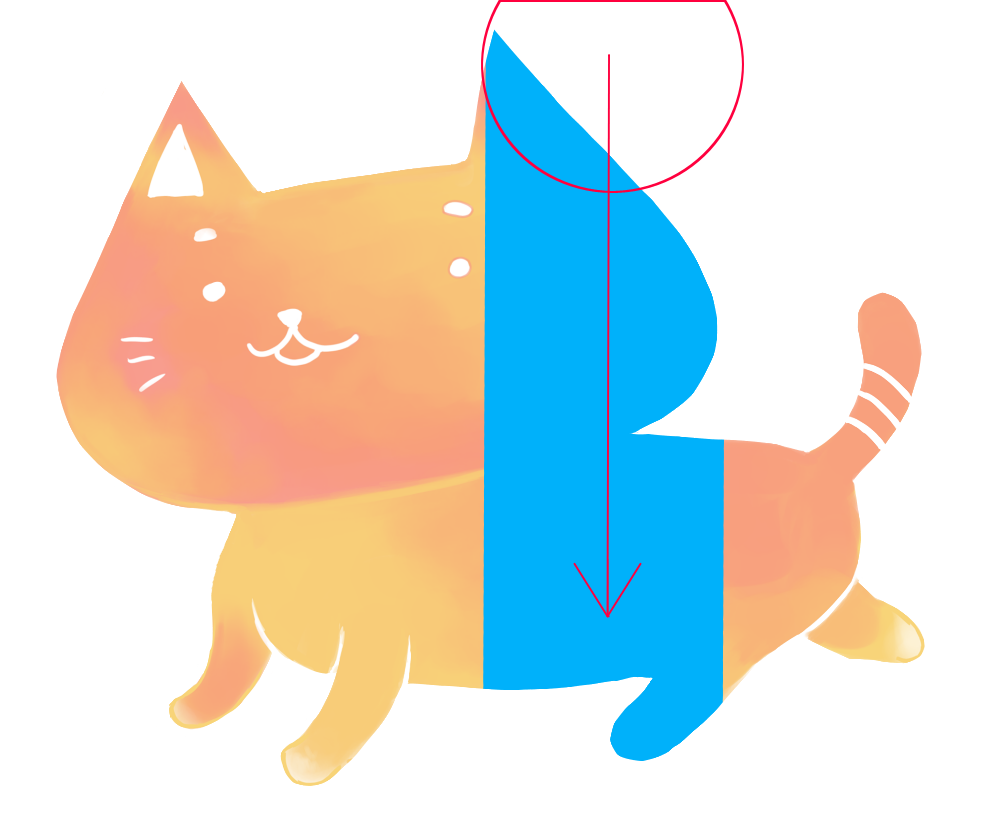
b)Recortar
Recortar (Clipping) é uma função parecida com “Proteger alfa”, exceto pelo fato de que ela envolve duas camadas. Quando ela estiver ativada, apenas áreas coloridas na camada inferior poderão ser coloridas na camada superior.
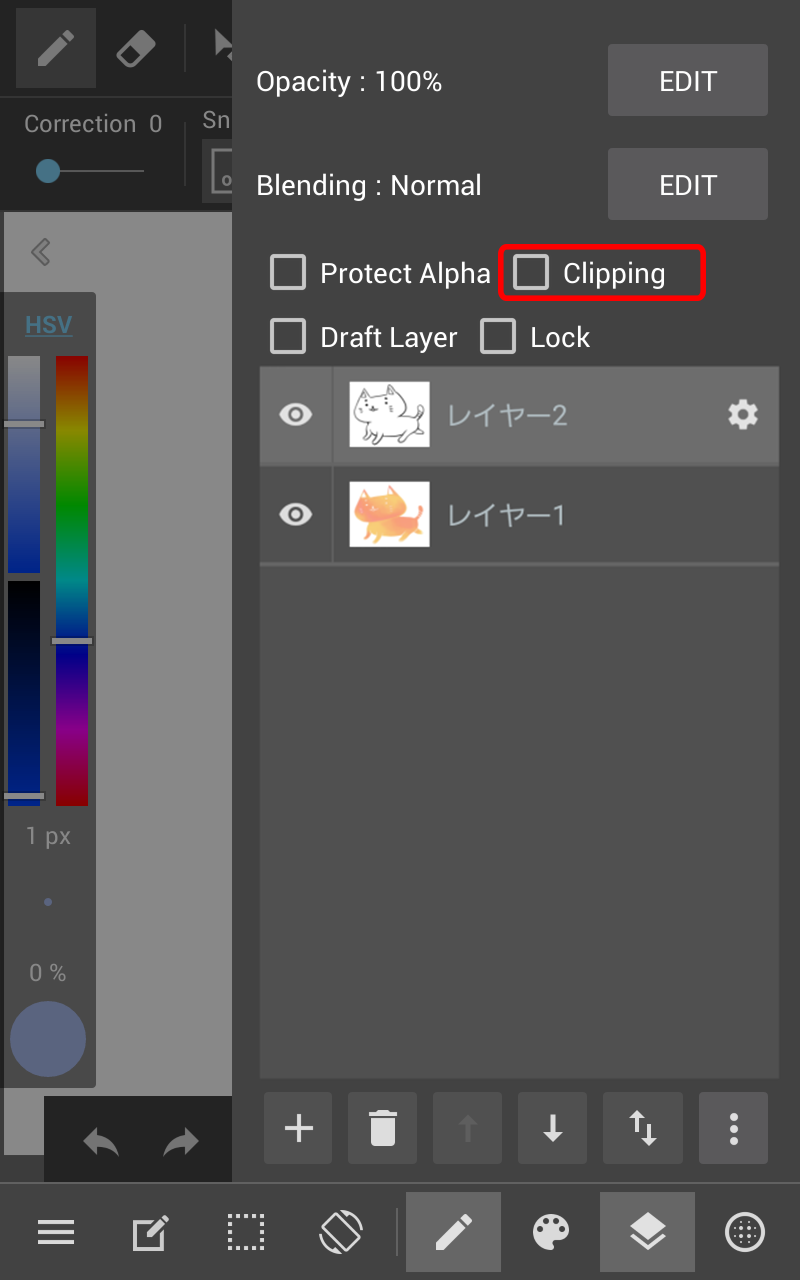
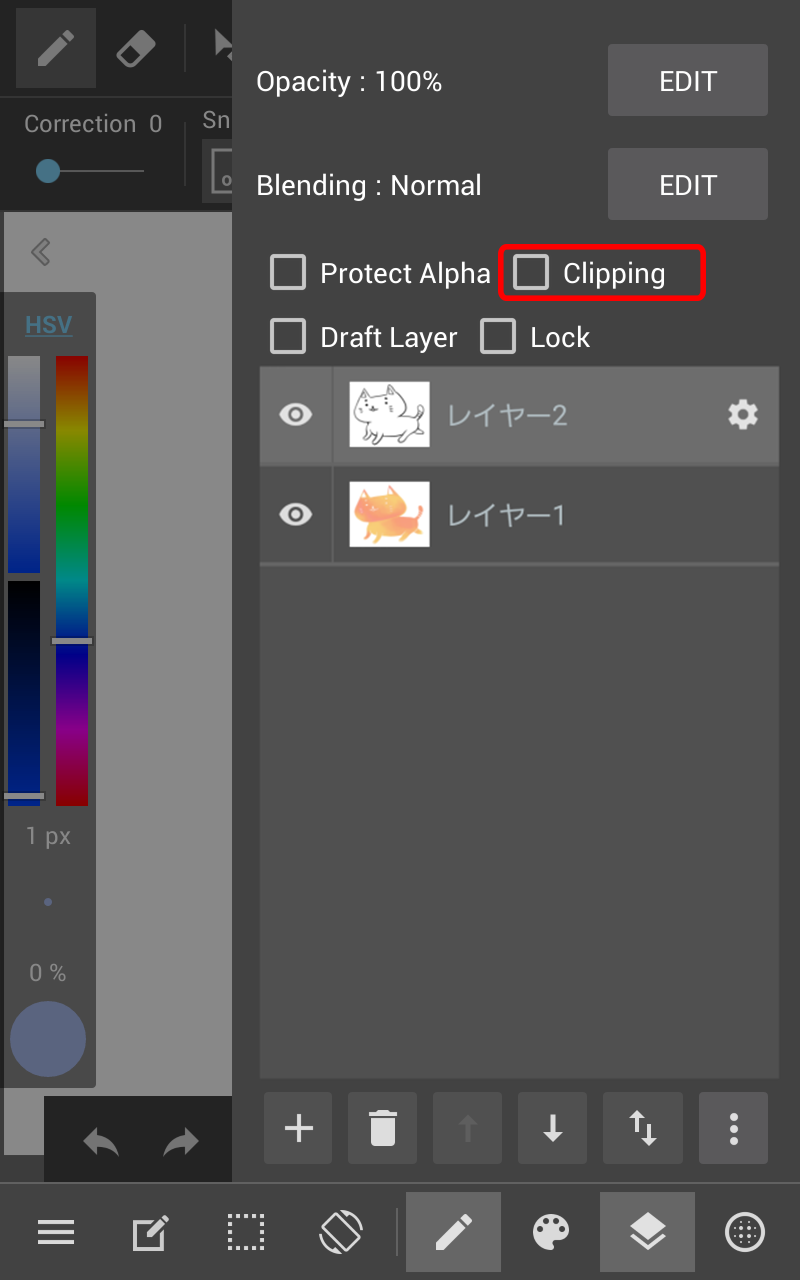
No caso da imagem acima, a segunda camada só pode ser colorida em áreas onde o gato foi desenhado. Com a função “Recorte”, você pode criar sua cor base em uma determinada camada e depois criar uma outra camada sobre ela para pintar sombras, por exemplo.
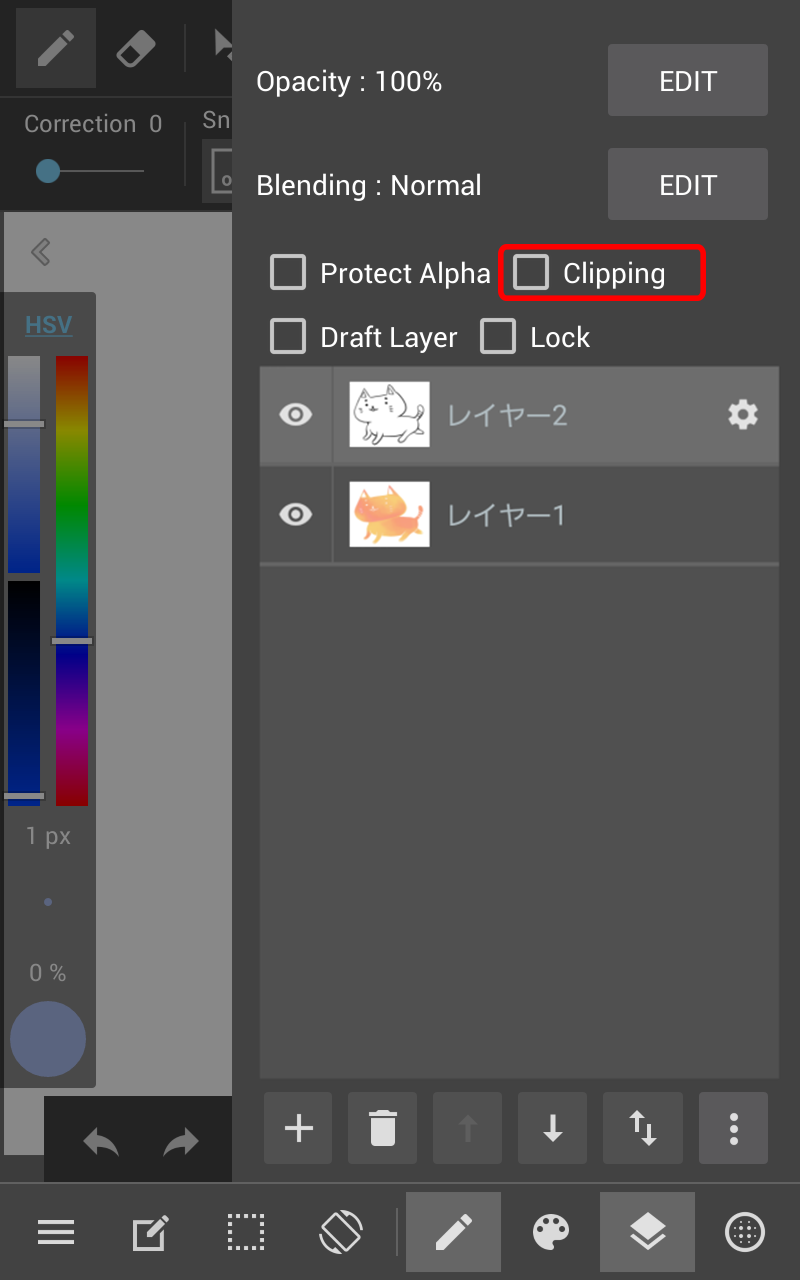
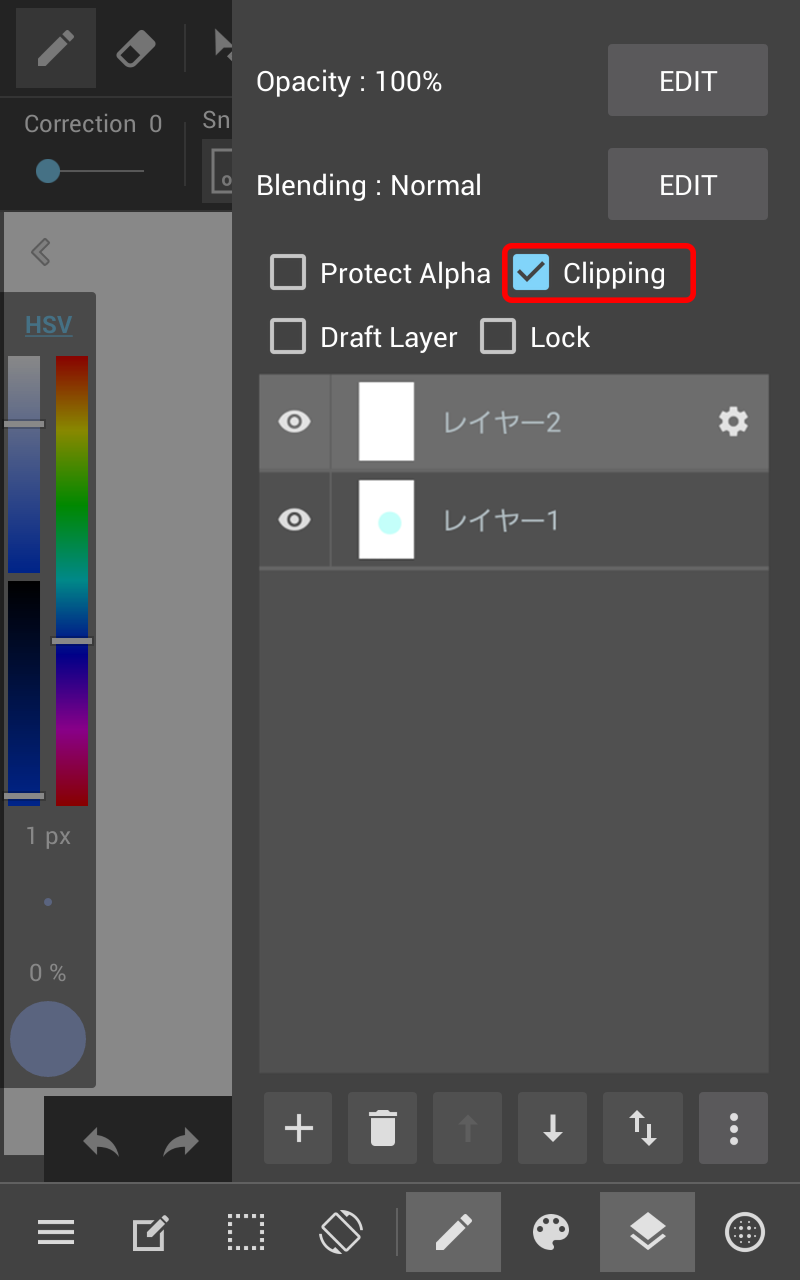
2Ferramentas de Seleção
Outra forma de evitar que rabiscos em certas áreas do desenho é usando da Ferramenta Selecionar A ferramenta Selecionar ![]() lhe permite criar as seguintes formas geométricas: retângulo, elipse e polígonos. Áreas de seleção também podem ser selecionadas à mão livre com a Ferramenta Laço. Uma outra forma que poderia ser usada para criar áreas de seleção é usando a ferramenta Caneta de Seleção. A Caneta de Seleção lhe permite selecionar áreas para você colorir.
lhe permite criar as seguintes formas geométricas: retângulo, elipse e polígonos. Áreas de seleção também podem ser selecionadas à mão livre com a Ferramenta Laço. Uma outra forma que poderia ser usada para criar áreas de seleção é usando a ferramenta Caneta de Seleção. A Caneta de Seleção lhe permite selecionar áreas para você colorir.
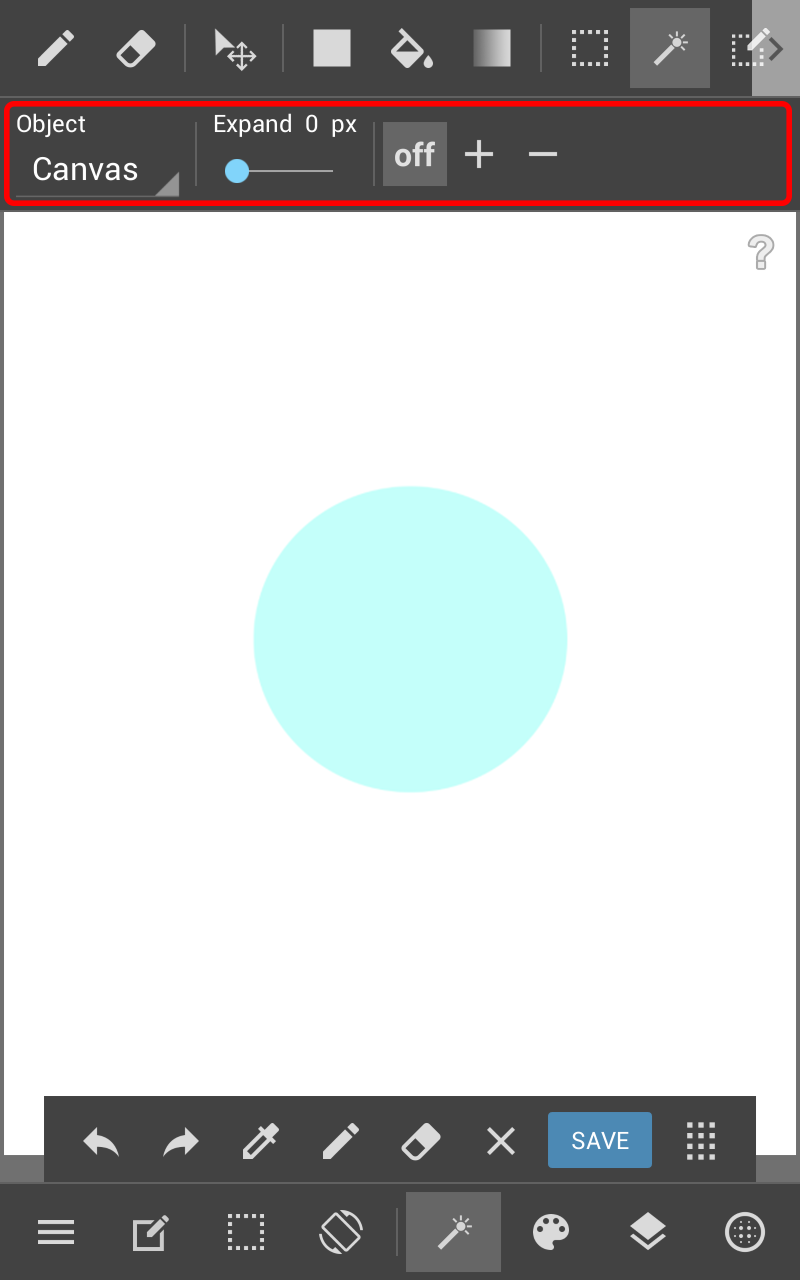
(1)Selecionando áreas automaticamente
A ferramenta Varinha Mágica ![]() lhe permite selecionar áreas que têm a mesma cor ou são circundadas pelo mesmo tipo de borda. A área de seleção pode ser expandida por 1~3 píxeis. Há também as opções Camada ou Tela que podem ser escolhidas se a intenção for selecionar conteúdo apenas na camada atual ou na tela inteira respectivamente. Após usar a ferramenta Balde para preencher certa área e ainda assim sobrar áreas que queira colorir, você pode expandir a área de seleção para colori-las.
lhe permite selecionar áreas que têm a mesma cor ou são circundadas pelo mesmo tipo de borda. A área de seleção pode ser expandida por 1~3 píxeis. Há também as opções Camada ou Tela que podem ser escolhidas se a intenção for selecionar conteúdo apenas na camada atual ou na tela inteira respectivamente. Após usar a ferramenta Balde para preencher certa área e ainda assim sobrar áreas que queira colorir, você pode expandir a área de seleção para colori-las.
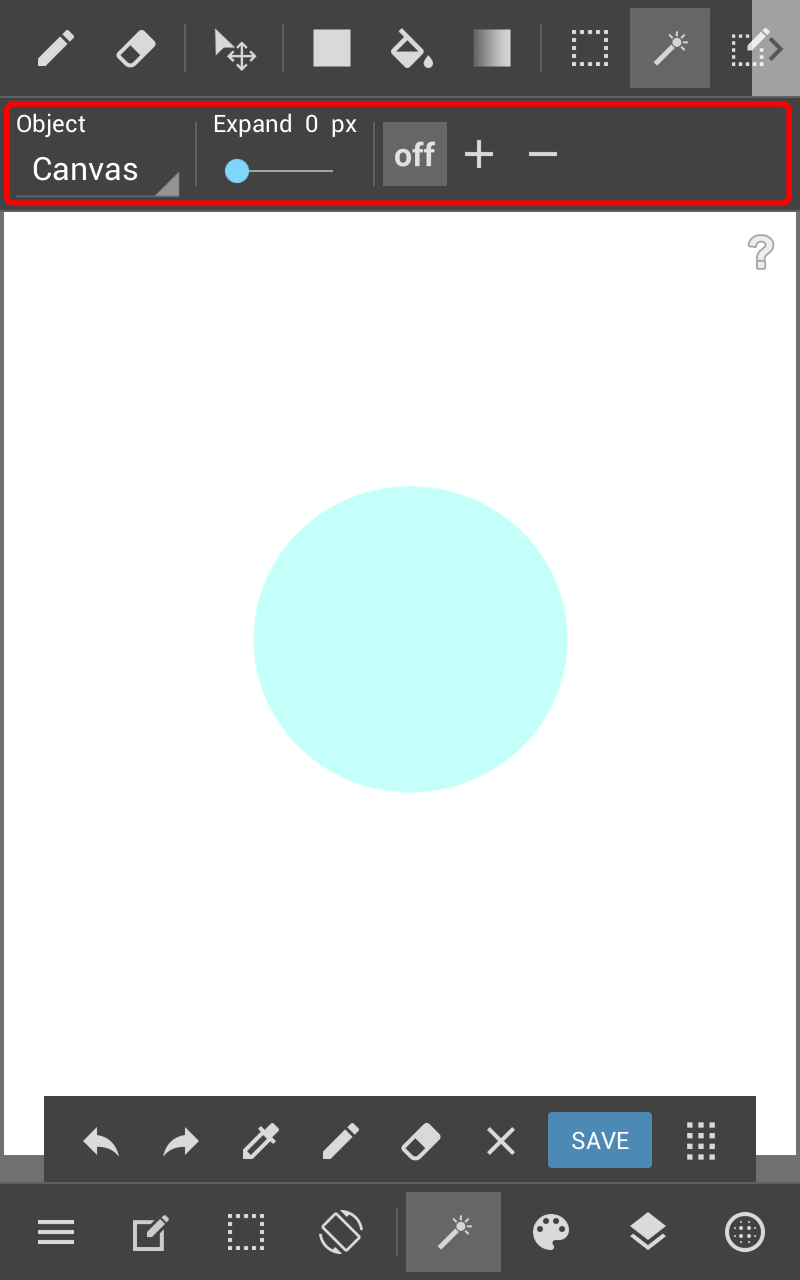
(2)Selecionar com a Caneta de Seleção
Com a Caneta de Seleção ![]() e com a Borracha de Seleção
e com a Borracha de Seleção ![]() você pode criar áreas de seleção à mão-livre. Com a ferramenta Laço, você pode traçar áreas de seleção. Já com a Caneta de Seleção, as áreas pintadas se tornarão a área de seleção. A ferramenta Borracha de Seleção lhe permite apagar regiões que já foram pintadas.
você pode criar áreas de seleção à mão-livre. Com a ferramenta Laço, você pode traçar áreas de seleção. Já com a Caneta de Seleção, as áreas pintadas se tornarão a área de seleção. A ferramenta Borracha de Seleção lhe permite apagar regiões que já foram pintadas.
(3)Desselecionando e invertendo seleções
Áreas selecionadas podem ser invertidas com a função “Inverter seleção” (Inverse Selection) no menu Selecionar. Elas também podem ser desselecionadas com a função “Desselecionar” (Deselect) localizada no mesmo menu.
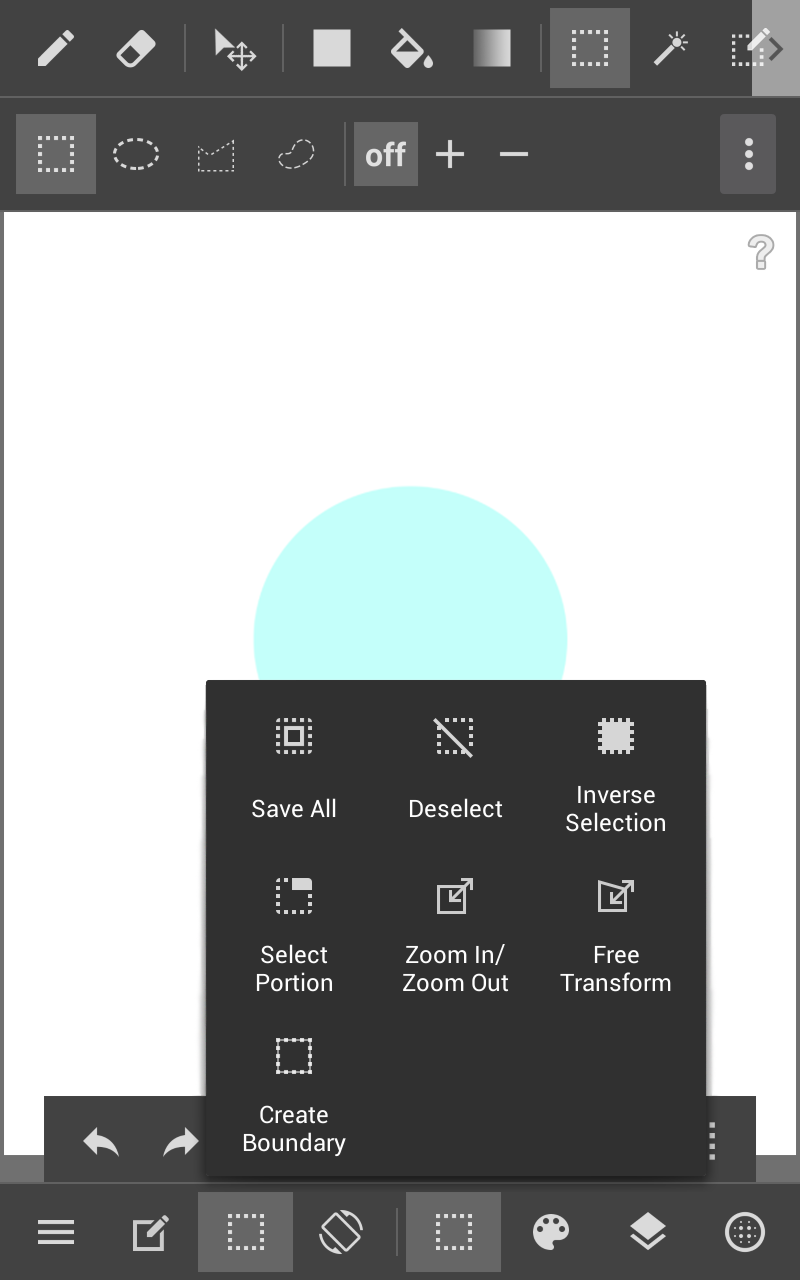
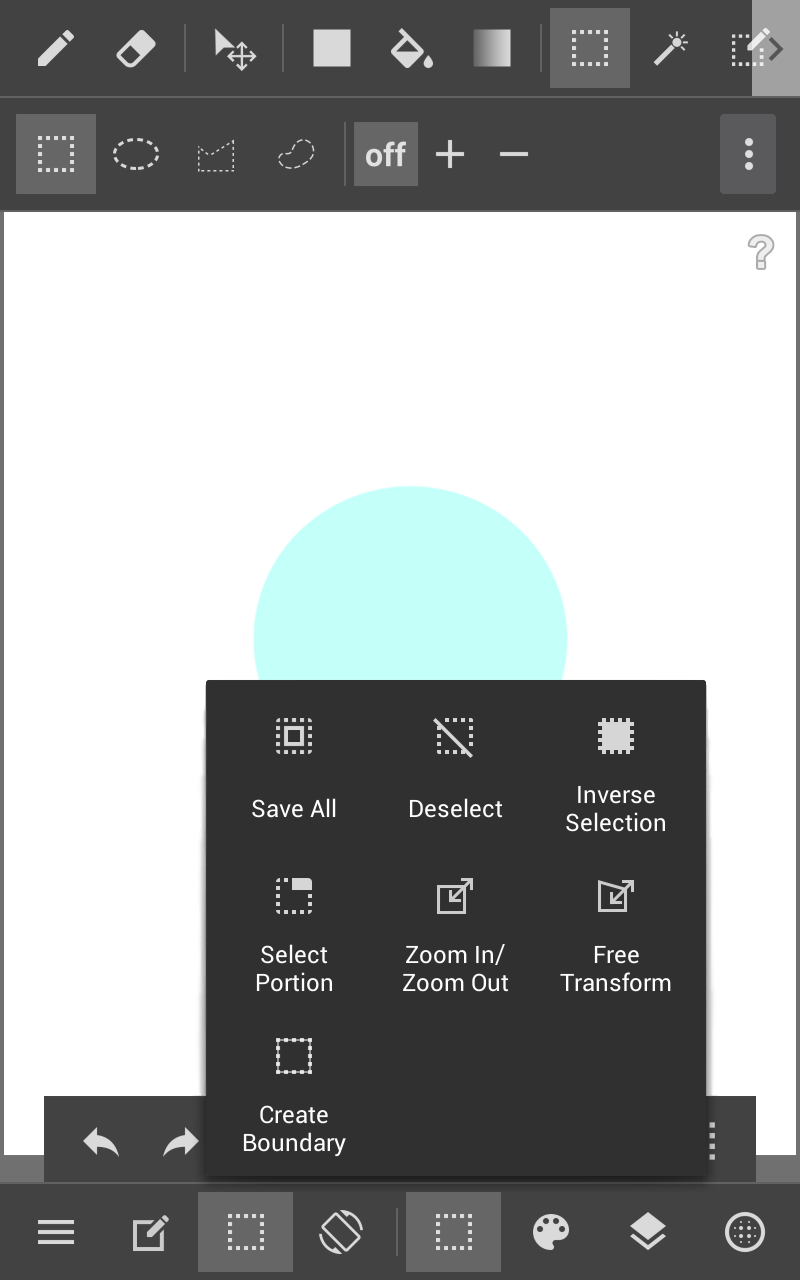
Voltar ao menu de tutoriais
\ We are accepting requests for articles on how to use /




















